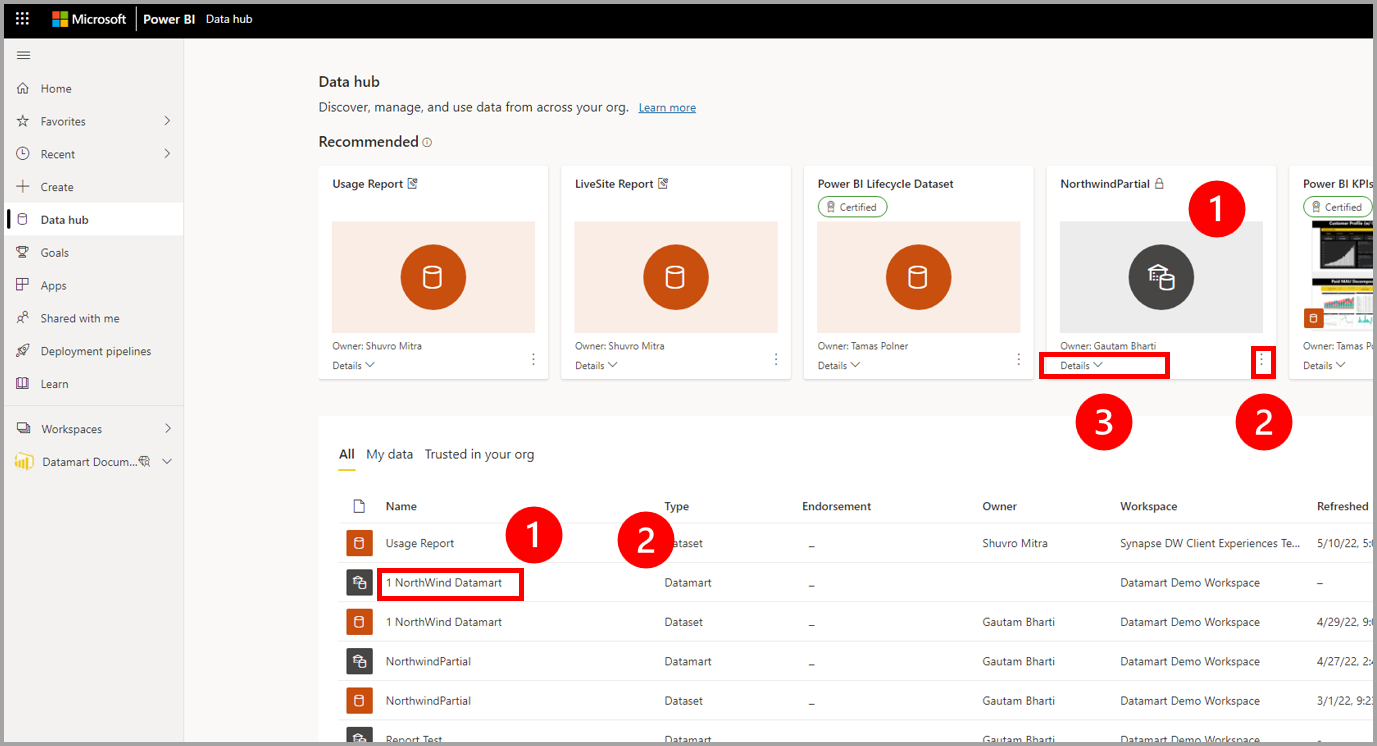Создание отчетов с помощью datamarts
Datamarts позволяет создавать повторно используемые и автоматически созданные семантические модели для создания отчетов различными способами в Power BI. В этой статье описаны различные способы использования диаграмм данных и их автоматически созданных семантических моделей для создания отчетов.
Например, можно установить динамическое подключение к общей семантической модели в служба Power BI и создать множество различных отчетов из одной семантической модели. Вы можете создать идеальную модель данных в Power BI Desktop и опубликовать ее в служба Power BI. Затем вы и другие пользователи могут создавать несколько различных отчетов в отдельных PBIX-файлах из этой общей модели данных и сохранять их в разных рабочих областях.
Расширенные пользователи могут создавать отчеты из datamart с помощью составной модели или конечной точки SQL.
Отчеты, использующие диаграммы данных, можно создать в любом из следующих двух средств:
- Использование служба Power BI
- Использование Power BI Desktop
Давайте рассмотрим, как можно использовать диаграммы данных с каждым, в свою очередь.
Создание отчетов в служба Power BI
Сценарий 1. В интерфейсе datamart с помощью ленты и главной домашней вкладки перейдите к кнопке "Создать отчет ". Это обеспечивает собственный быстрый способ создания отчетов.
При выборе нового отчета откроется вкладка браузера для холста редактирования отчета в новый отчет , созданный на основе семантической модели. При сохранении нового отчета вам будет предложено выбрать рабочую область, если у вас есть разрешения на запись для этой рабочей области. Если у вас нет разрешений на запись или вы являетесь свободным пользователем, а семантическая модель находится в рабочей области емкости Premium, новый отчет сохраняется в вашей рабочей области "Моя".
Сценарий 2. Использование автоматической семантической модели и меню действий в рабочей области. В рабочей области Power BI перейдите к автоматически созданной семантической модели и выберите меню "Дополнительно" (...), чтобы создать отчет в служба Power BI.
При выборе кнопки "Дополнительно " откроется холст редактирования отчета в новый отчет, созданный на основе семантической модели. При сохранении нового отчета он сохраняется в рабочей области, содержащей семантическую модель, если у вас есть разрешения на запись в этой рабочей области. Если у вас нет разрешений на запись или вы являетесь свободным пользователем, а семантическая модель находится в рабочей области емкости Premium, новый отчет сохраняется в вашей рабочей области "Моя".
Сценарий 3. Использование автоматически созданной семантической модели и страницы сведений о семантической модели. В списке рабочих областей Power BI выберите имя семантической модели автоматически, чтобы открыть страницу сведений о семантической модели, где можно найти сведения о семантической модели и просмотреть связанные отчеты. Вы также можете создать отчет непосредственно на этой странице. Дополнительные сведения о создании отчета в этом режиме см. в разделе сведений о семантической модели.
В концентраторе данных отображаются семантические модели и связанные с ними автоматически созданные семантические модели. Выберите datamart, чтобы перейти на страницу сведений datamart, где можно просмотреть метаданные datamart, поддерживаемые действия, анализ происхождения и влияния, а также связанные отчеты, созданные из этого datamart. Автоматически созданные семантические модели, производные от данных, ведут себя так же, как любая семантическая модель.
Чтобы найти datamart, начните с концентратора данных. На рисунке ниже показан концентратор данных в служба Power BI со следующими нумерованными сведениями:
- Выберите datamart, чтобы просмотреть страницу сведений о datamart
- Выберите меню "Дополнительно" (...), чтобы отобразить меню параметров
- Выберите "Сведения", чтобы просмотреть сводку сведений.
Создание отчетов с помощью Power BI Desktop
Отчеты можно создавать из семантических моделей с помощью Power BI Desktop с помощью динамического подключения к семантической модели. Сведения о том, как сделать подключение, см. в разделе "Подключение к семантической модели" из Power BI Desktop.
Дополнительные сведения о том, как добавить дополнительные данные или изменить режим хранения, см. в статье об использовании составных моделей в Power BI Desktop.
Выполните следующие действия, чтобы подключиться к datamart в Power BI Desktop:
- Перейдите к параметрам datamart в рабочей области и скопируйте конечную точку SQL строка подключения.
- В Power BI Desktop выберите соединитель SQL Server на ленте или в разделе "Получить данные".
- Вставьте строка подключения в диалоговое окно соединителя.
- Для проверки подлинности выберите учетную запись организации.
- Проверка подлинности с помощью идентификатора Microsoft Entra — MFA (аналогично подключению к Power BI)
- Нажмите Подключиться.
- Выберите элементы данных, которые нужно включить или не включить в семантику модели.
Дополнительные сведения см. в статье о подключении к локальным данным в SQL Server. Вам не нужно настраивать шлюз с данными для их использования в Power BI.
Связанный контент
В этой статье содержатся сведения о создании отчетов с помощью datamarts.
В следующих статьях содержатся дополнительные сведения о datamarts и Power BI:
- Введение в витрины данных
- Общие сведения о диаграммах данных
- Начало работы с datamarts
- Анализ данных
- Управление доступом в datamarts
- Администрирование Datamart
Дополнительные сведения о потоках данных и преобразовании данных см. в следующих статьях: